Vous vous demandez si votre PC atteint la vitesse Internet que vous payez auprès de votre fournisseur ? Voici notre guide simple sur la façon de vérifier la vitesse de votre connexion Internet.
Vous êtes peut-être un joueur en ligne passionné, un consommateur enthousiaste de services de streaming dans un foyer occupé ou un parent dont les enfants se plaignent d'une connexion lente. Il existe de nombreuses raisons de vous demander quelle est votre vitesse de connexion et si elle est suffisante pour les besoins de votre maison. .
Advertisement
Quelle que soit la raison, nous avons un guide simple pour vérifier votre vitesse sous Windows 11. Bien que ce guide soit destiné aux PC Windows 11, vous pouvez effectuer le même test de vitesse que nous recommandons sur n'importe quel navigateur, que ce soit sur un Mac, une tablette ou un téléphone. .
Ce dont vous aurez besoin
La version courte
- Ouvrez un navigateur Web
- Se diriger vers Google
- Rechercher Vérifier la vitesse Internet
- Cliquez sur EXÉCUTER UN TEST DE VITESSE
- Attendez la fin du test de vitesse
- Afficher les résultats des tests
Économisez 17 % sur le Chromebook Lenovo IdeaPad 5i, maintenant seulement 289 £
Achetez dès maintenant le Chromebook Lenovo IdeaPad 5i pour seulement 289 £ sur Amazon. Profitez d'une énorme réduction de 60 £ (17 % de réduction) sur cette machine étudiante performante et économique.
Étape
1Ouvrez un navigateur Web
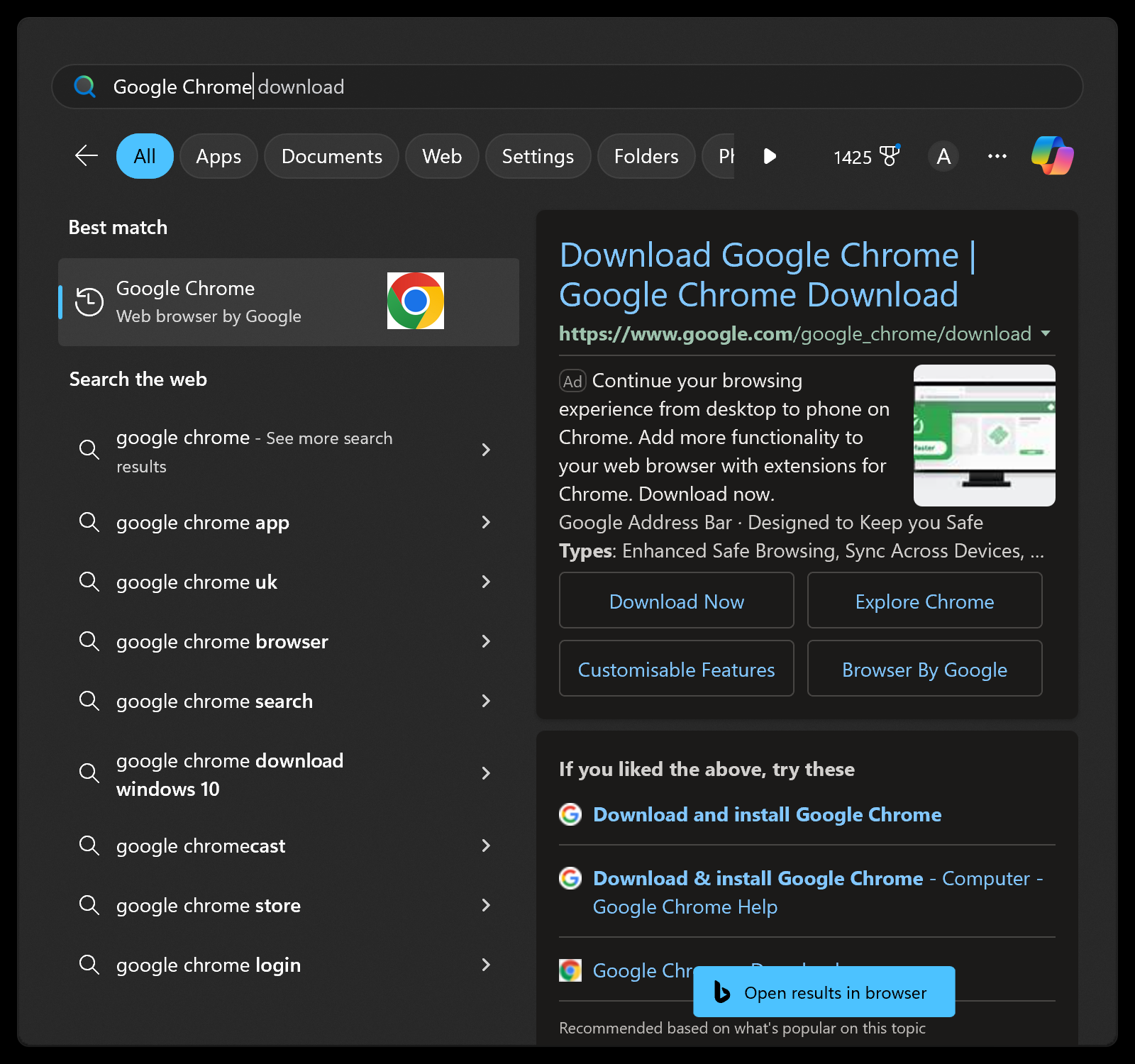
Tout d’abord, vous souhaitez ouvrir un navigateur Web. Vous pouvez utiliser celui de votre choix, alors n'hésitez pas à utiliser le navigateur habituel de votre choix, qu'il s'agisse de Google Chrome, Microsoft Edge, Apple Safari, Mozilla Firefox ou autre. Faites-le en ouvrant le Commencer menu et recherchez votre navigateur, s'il ne figure pas déjà dans votre barre des tâches.
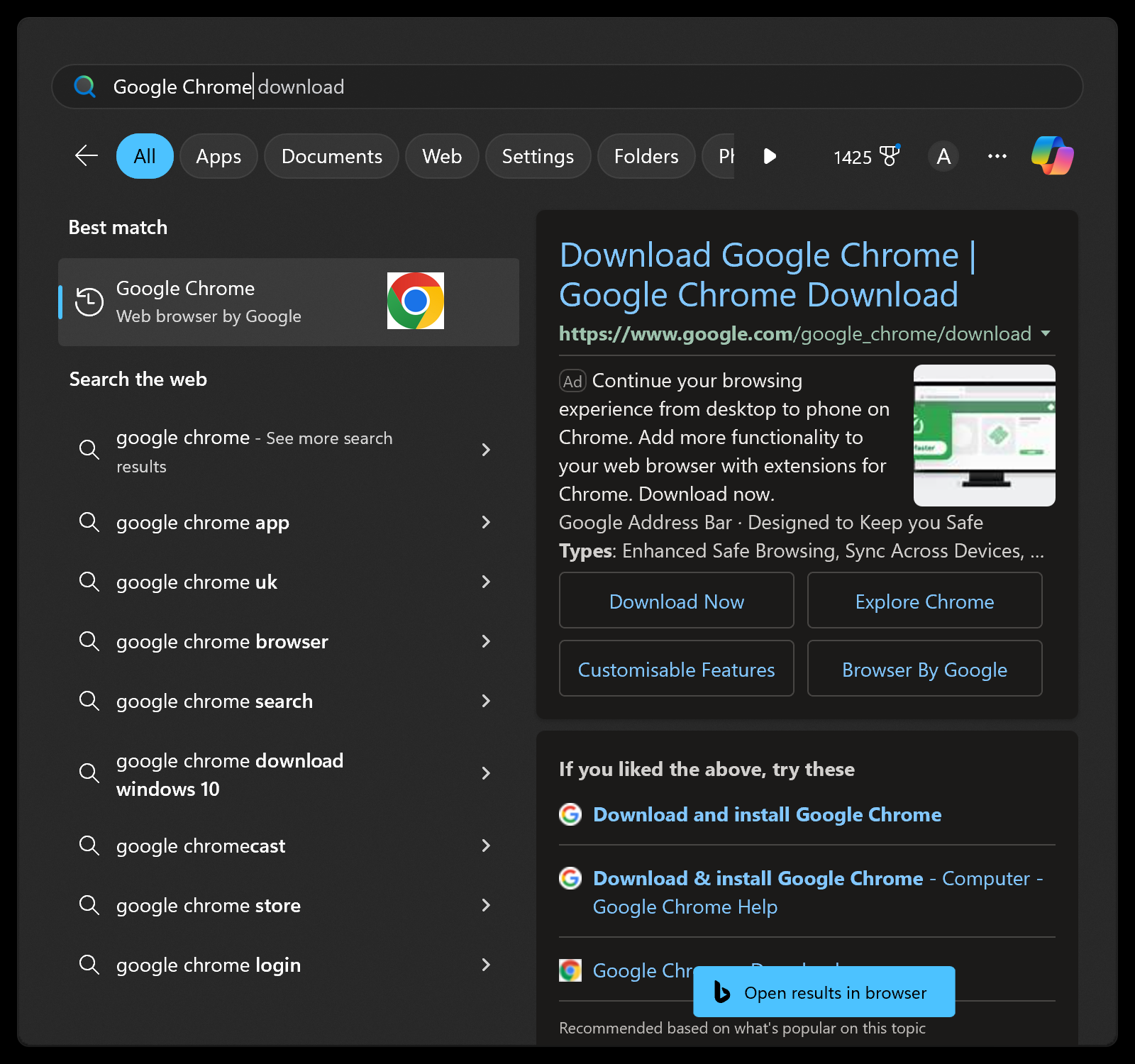
Étape
2Se diriger vers Google
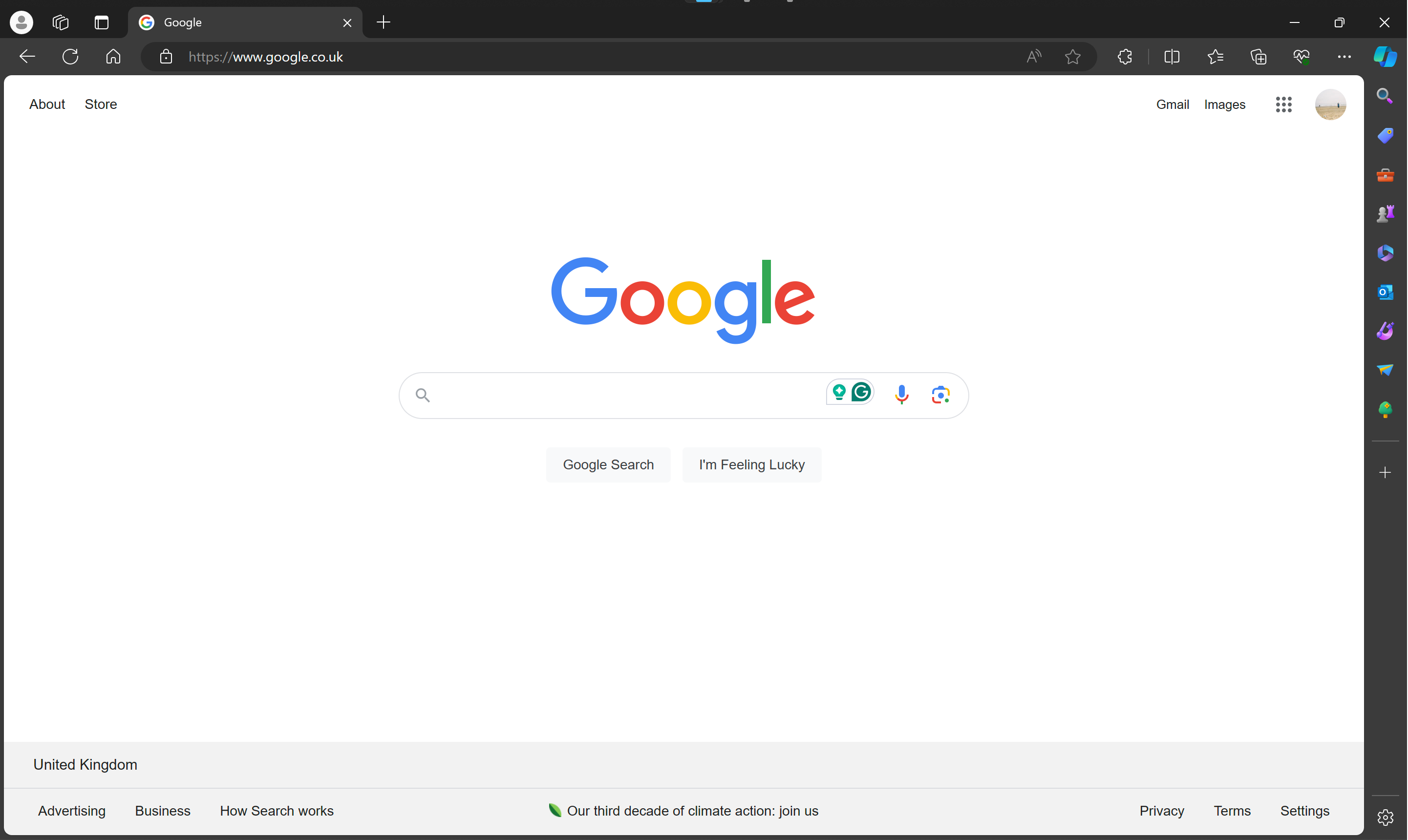
Maintenant que votre navigateur Web est ouvert, saisissez « Google » dans la barre de recherche et appuyez sur la touche « Entrée ».
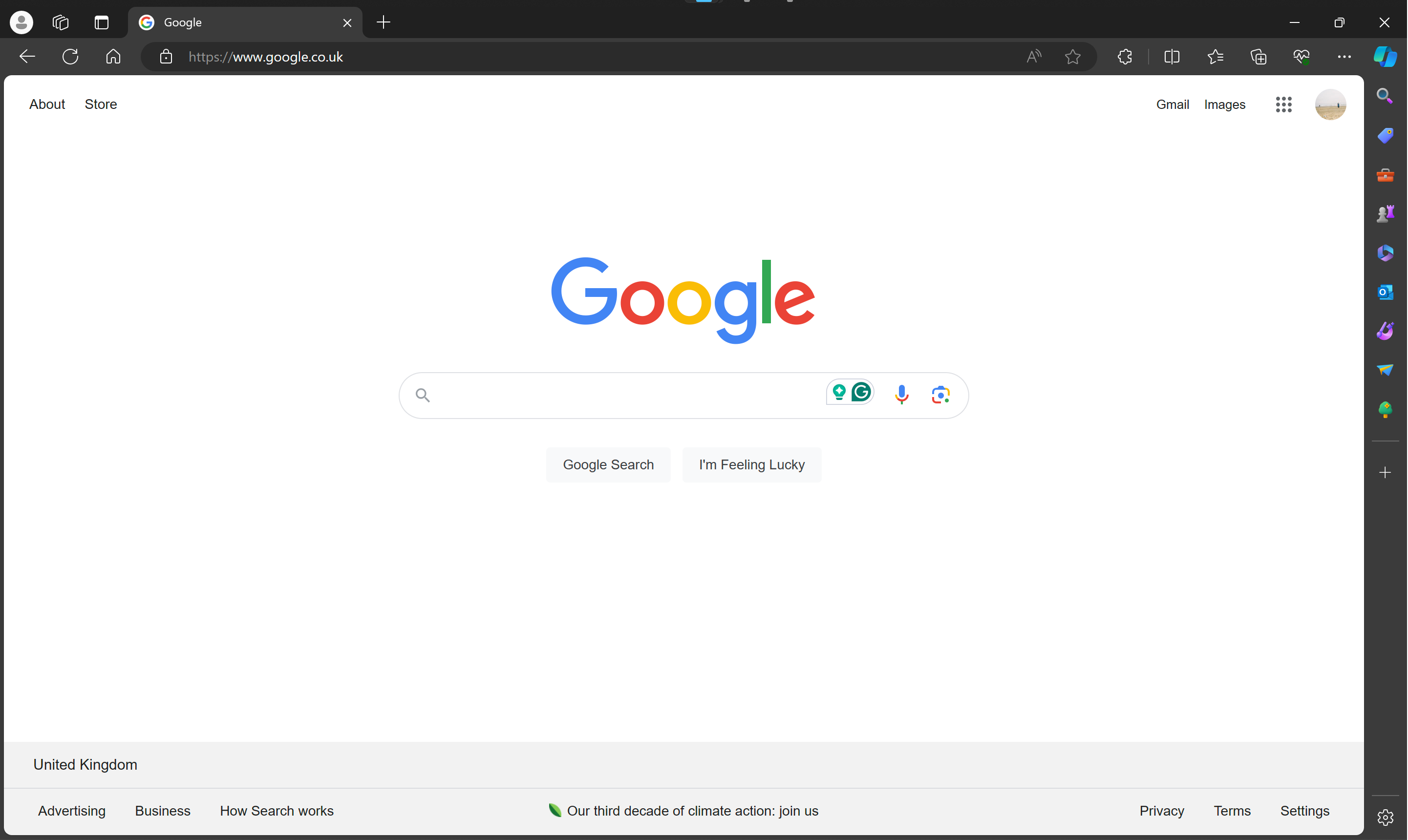
Advertisement
Étape
3Rechercher Vérifier la vitesse Internet

Lorsque Google est ouvert, recherchez « Vérifier la vitesse Internet » pour accéder au test de vitesse Internet de Google.

Étape
4Cliquez sur EXÉCUTER UN TEST DE VITESSE
Vous pourrez maintenant voir le test de vitesse de connexion Internet, cliquez sur le bouton marqué « RUN SPEED TEST » pour démarrer le test.
Étape
5Attendez la fin du test de vitesse
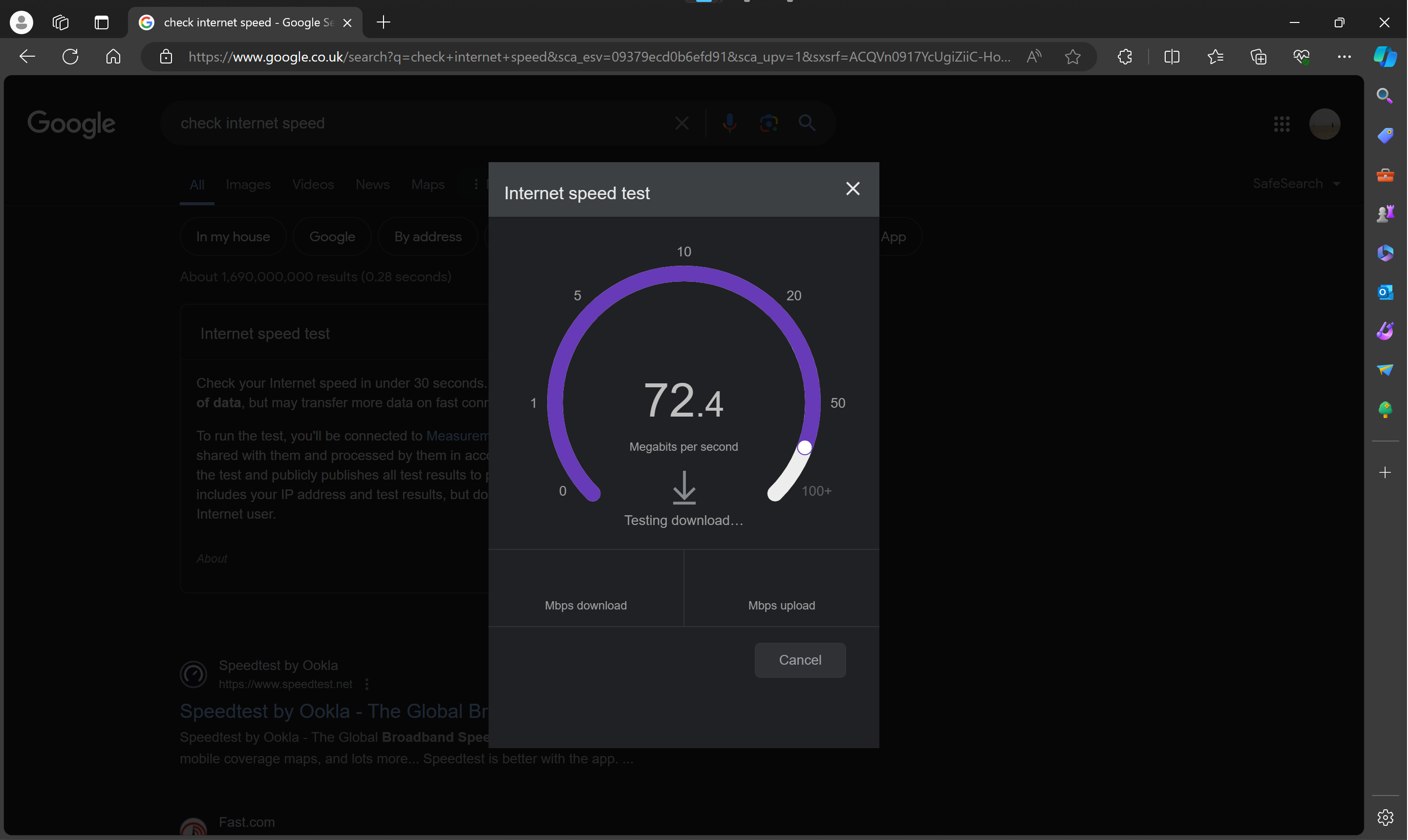
Le test de vitesse prend environ une minute. Vous pouvez observer les tests de téléchargement et de téléchargement en cours.
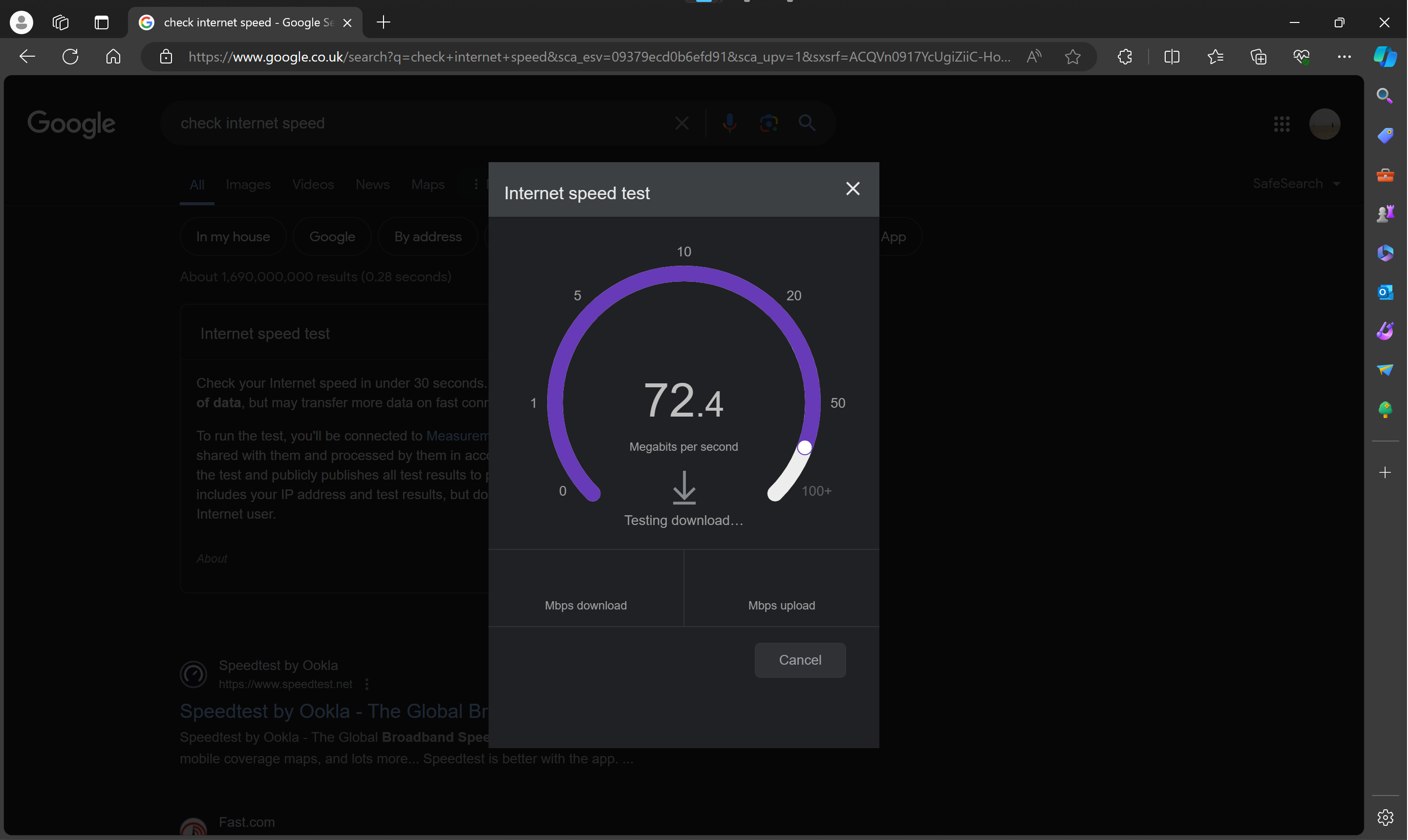
Étape
6Afficher les résultats des tests
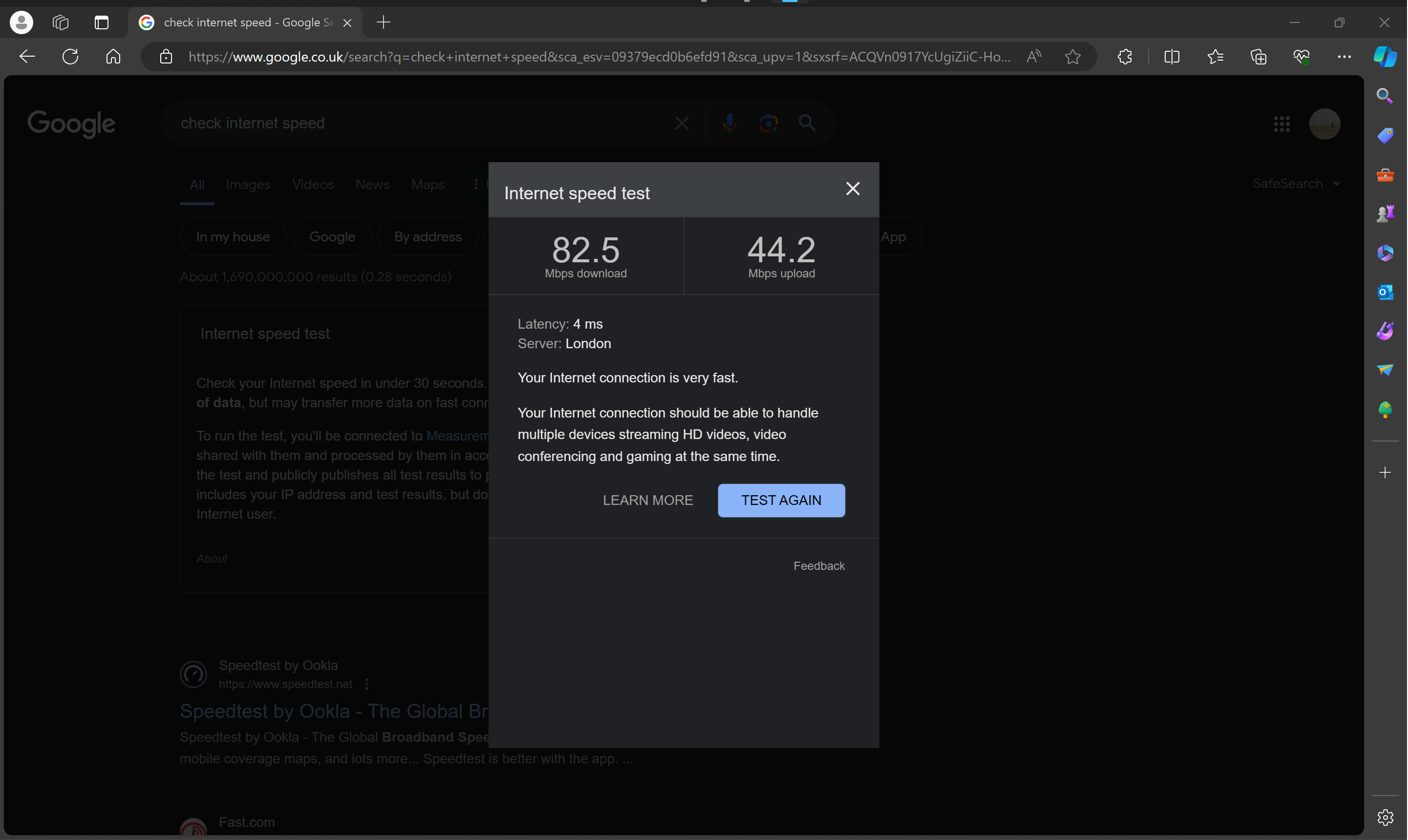
Une fois le test terminé, Google vous montrera les résultats et vous pourrez voir les vitesses de votre connexion Internet.
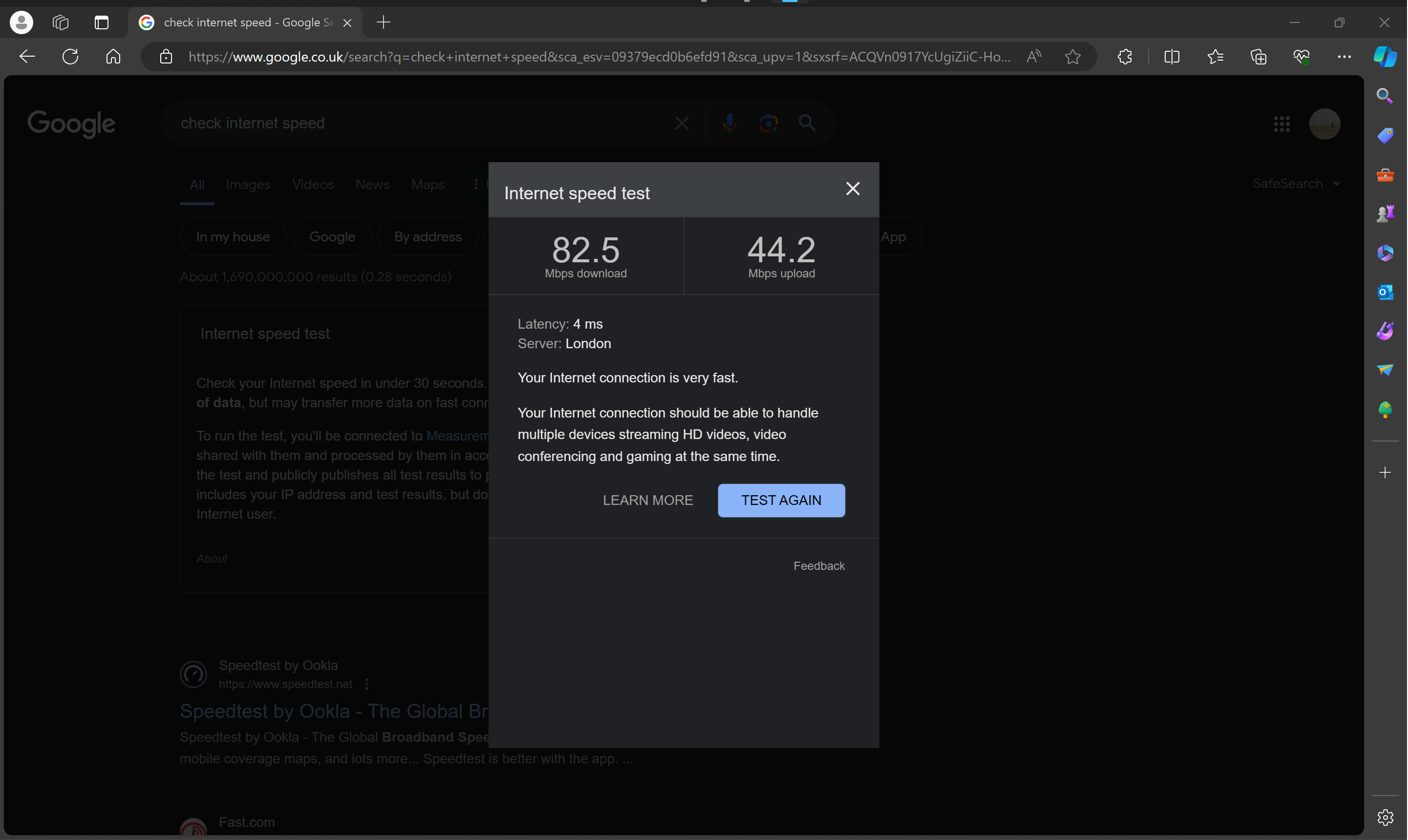
Dépannage
Le guide ci-dessus utilise le test de vitesse de connexion Internet de Google car il est simple à trouver et à utiliser, mais Fast.com et Test de vitesse par Ookla sont également des options populaires faciles à utiliser.
Advertisement
Si, plutôt que de chercher à vérifier la vitesse de connexion Internet d'un appareil spécifique, vous souhaitez vérifier les vitesses Internet fournies directement à votre routeur avant de les diffuser via Wi-Fi sur vos différents appareils, vous le pouvez. Se diriger vers Paramètres > Réseau & internet > Wifi. Ensuite, sélectionnez votre réseau Wi-Fi et affichez la vitesse indiquée à côté du Vitesse de liaison (réception/transmission) section.
